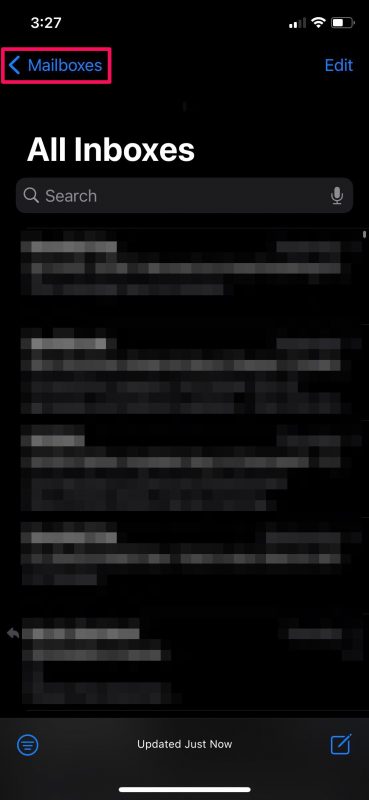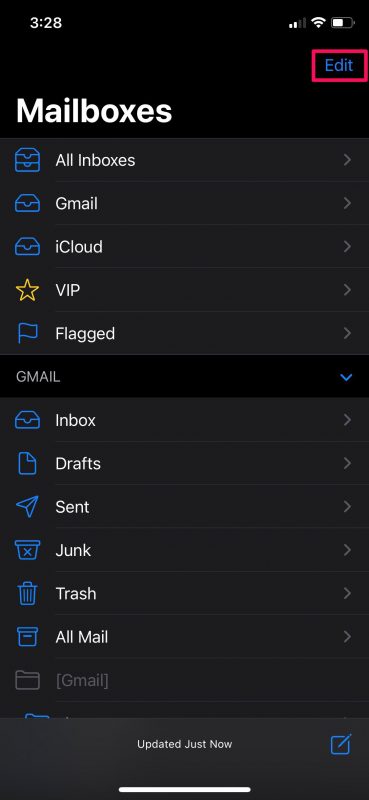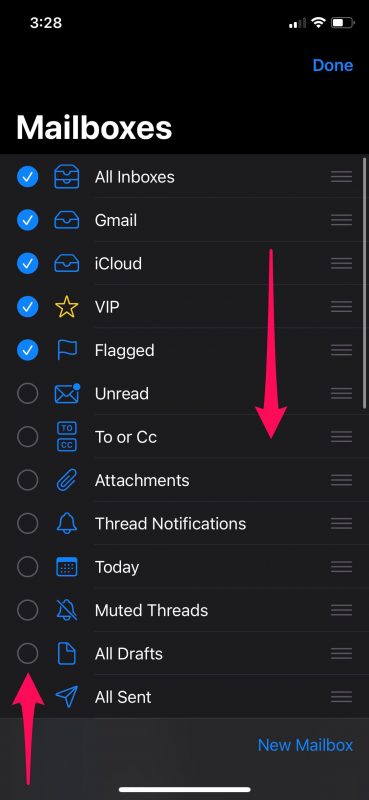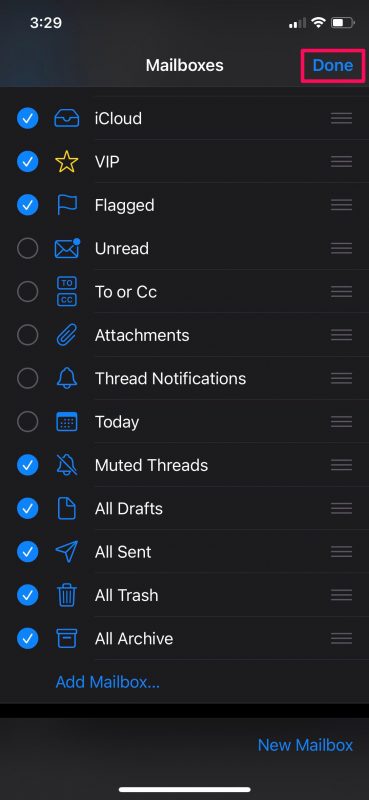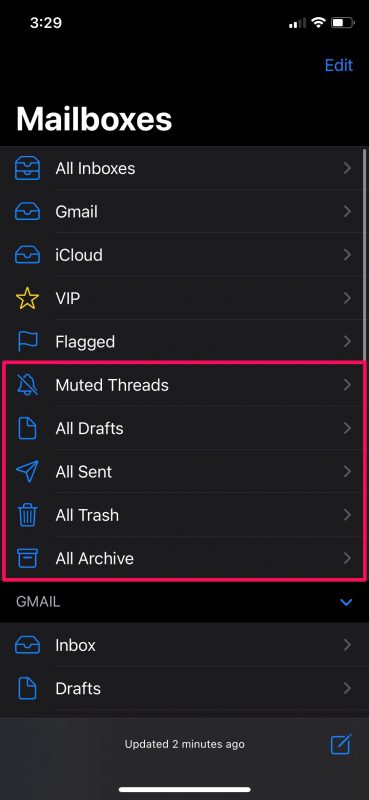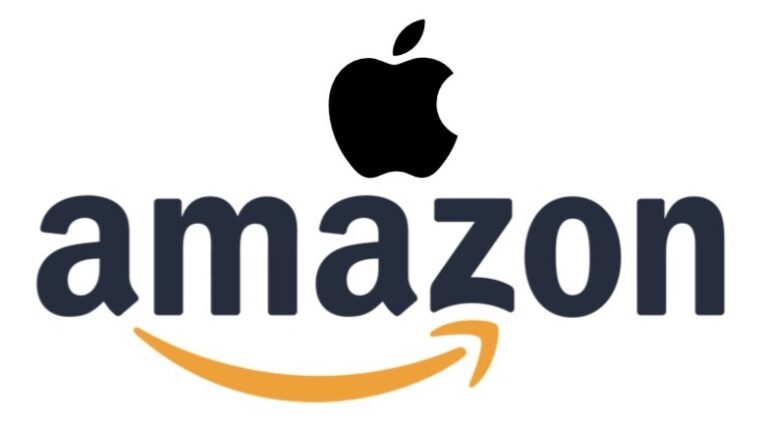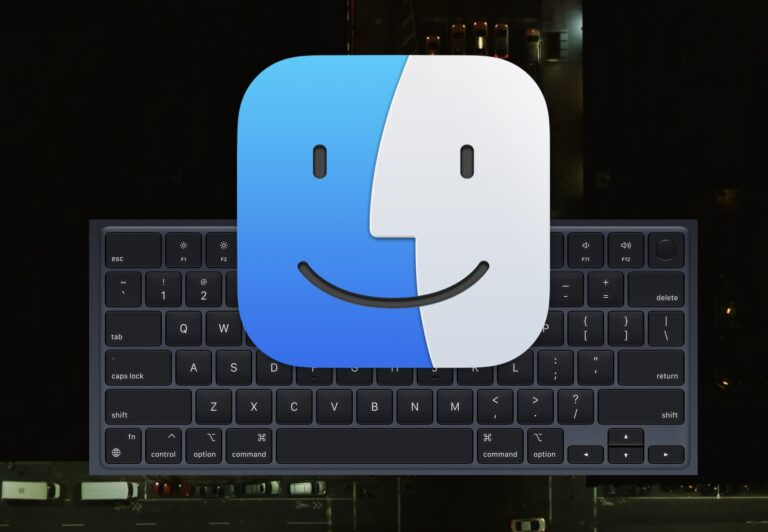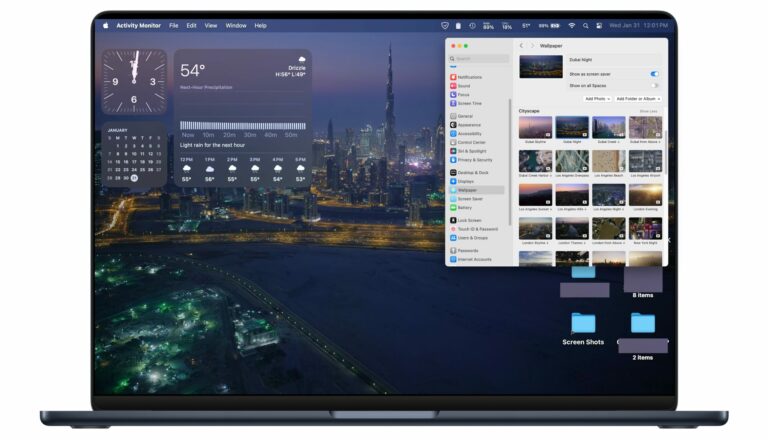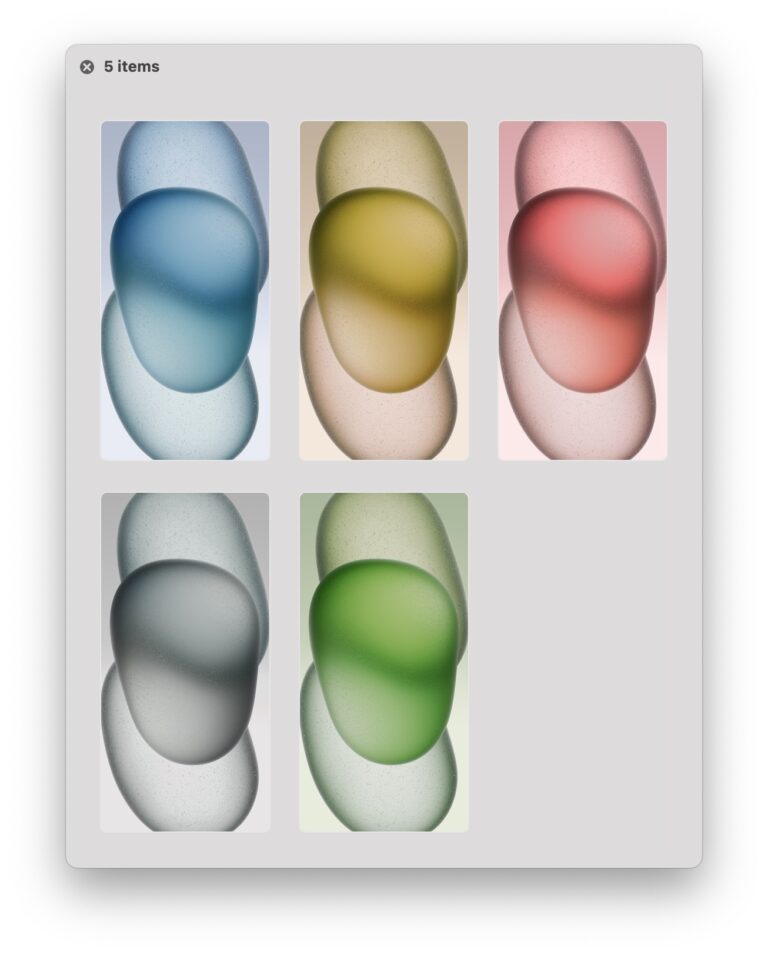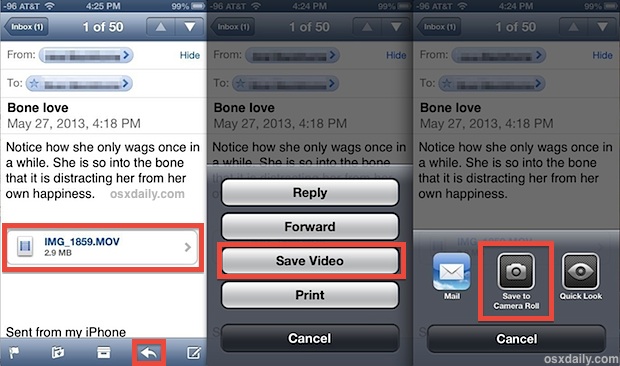Как просмотреть скрытые почтовые ящики на iPhone и iPad
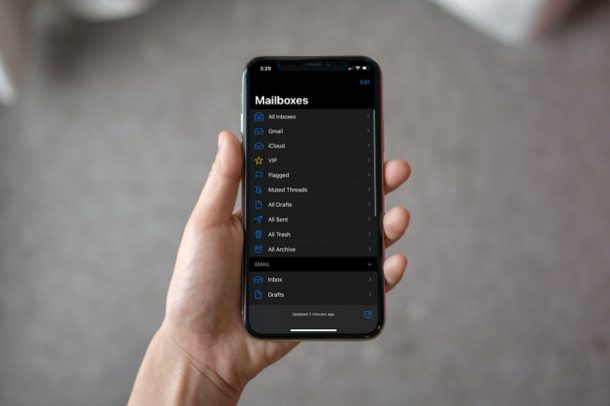
Приложение Apple Mail предлагает разные почтовые ящики, которые по умолчанию не видны, и в зависимости от используемого поставщика услуг электронной почты у вас будут разные варианты. Некоторые из необязательных скрытых почтовых ящиков включают «Помеченные», «Непрочитанные», «VIP», «Кому» или «Копия», «Вложения», «Уведомления о цепочках», «Сегодня», «Отключенные темы», «Все черновики» и другие.
Вы, наверное, заметили, что в приложении Apple Mail перечислены несколько почтовых ящиков, которые обычно используются или нужны большинству пользователей, например «Непрочитанные», «Все отправленные», «Вся корзина», «Все архивы» и, конечно же, каждый отдельный почтовый ящик для учетных записей электронной почты. Дополнительные почтовые ящики, отключенные по умолчанию, могут пригодиться некоторым пользователям, хотя, например, есть почтовый ящик, который позволяет просматривать только электронные письма с вложениями. Также есть почтовый ящик, который показывает вам только непрочитанные письма, поэтому вам не нужно искать их в своем основном почтовом ящике.
Давайте посмотрим, как просмотреть некоторые альтернативные почтовые ящики на вашем iPhone и iPad.
Как просмотреть дополнительные скрытые почтовые ящики на iPhone и iPad
Программы для Windows, мобильные приложения, игры - ВСЁ БЕСПЛАТНО, в нашем закрытом телеграмм канале - Подписывайтесь:)
Независимо от версии iOS или iPadOS, на которой в настоящее время работает ваше устройство, вы можете выполнить эту процедуру для просмотра скрытых почтовых ящиков в приложении «Почта», поскольку его пользовательский интерфейс оставался в основном неизменным в течение многих лет. Вот что вам нужно сделать:
- Сначала запустите стандартное почтовое приложение с главного экрана вашего iPhone или iPad.

- После запуска приложения вы обычно попадаете в свой основной почтовый ящик. Нажмите «Почтовые ящики» в верхнем левом углу экрана, чтобы получить доступ к списку почтовых ящиков.

- Здесь вы сможете увидеть все почтовые ящики, которые видны по умолчанию. Затем нажмите «Изменить», расположенный в правом верхнем углу меню, как показано ниже.

- Вы вошли в меню редактирования почтового ящика. Если вы прокрутите вниз, вы увидите, что многие почтовые ящики не проверены. Это необязательные или скрытые почтовые ящики. Просто выберите те, которые вы хотите просмотреть.

- После того, как вы выбрали почтовые ящики, установив флажки, нажмите «Готово», чтобы сохранить изменения в приложении «Почта».

- Теперь все почтовые ящики, которые вы выбрали для отображения, будут отображаться в главном меню приложения. На этом этапе просто нажмите на них, чтобы просмотреть все письма, хранящиеся в этом конкретном почтовом ящике.

Вот и все. Как видите, просмотреть скрытые почтовые ящики в приложении «Почта» действительно так просто.
В зависимости от ваших личных предпочтений, почтовые ящики, которые вы выбрали для отображения, различаются. Многие люди будут использовать эту процедуру для просмотра электронных писем с вложениями только в приложении «Почта», поскольку почтовый ящик «Вложения» значительно упрощает фильтрацию.
Точно так же вы можете использовать эти шаги, чтобы скрыть существующие почтовые ящики, которые вы на самом деле не используете, из главного меню приложения «Почта». Просто снимите флажки, и все готово. Вы также можете добавить новые почтовые ящики и изменить расположение всех почтовых ящиков в меню «Правка почтового ящика», если хотите. Просто перетащите почтовые ящики после нажатия значка с тремя линиями для изменения порядка.
В приложении «Почта» также есть очень удобный переключатель, который позволяет легко отображать непрочитанные электронные письма только на iPhone или iPad.если вы не знакомы с этой функцией, вы обязательно оцените ее.
Вы включили какие-либо скрытые почтовые ящики на своем iPhone или iPad? Какой вы считаете самым полезным? Дайте нам знать ваши мысли в комментариях.
Программы для Windows, мобильные приложения, игры - ВСЁ БЕСПЛАТНО, в нашем закрытом телеграмм канале - Подписывайтесь:)